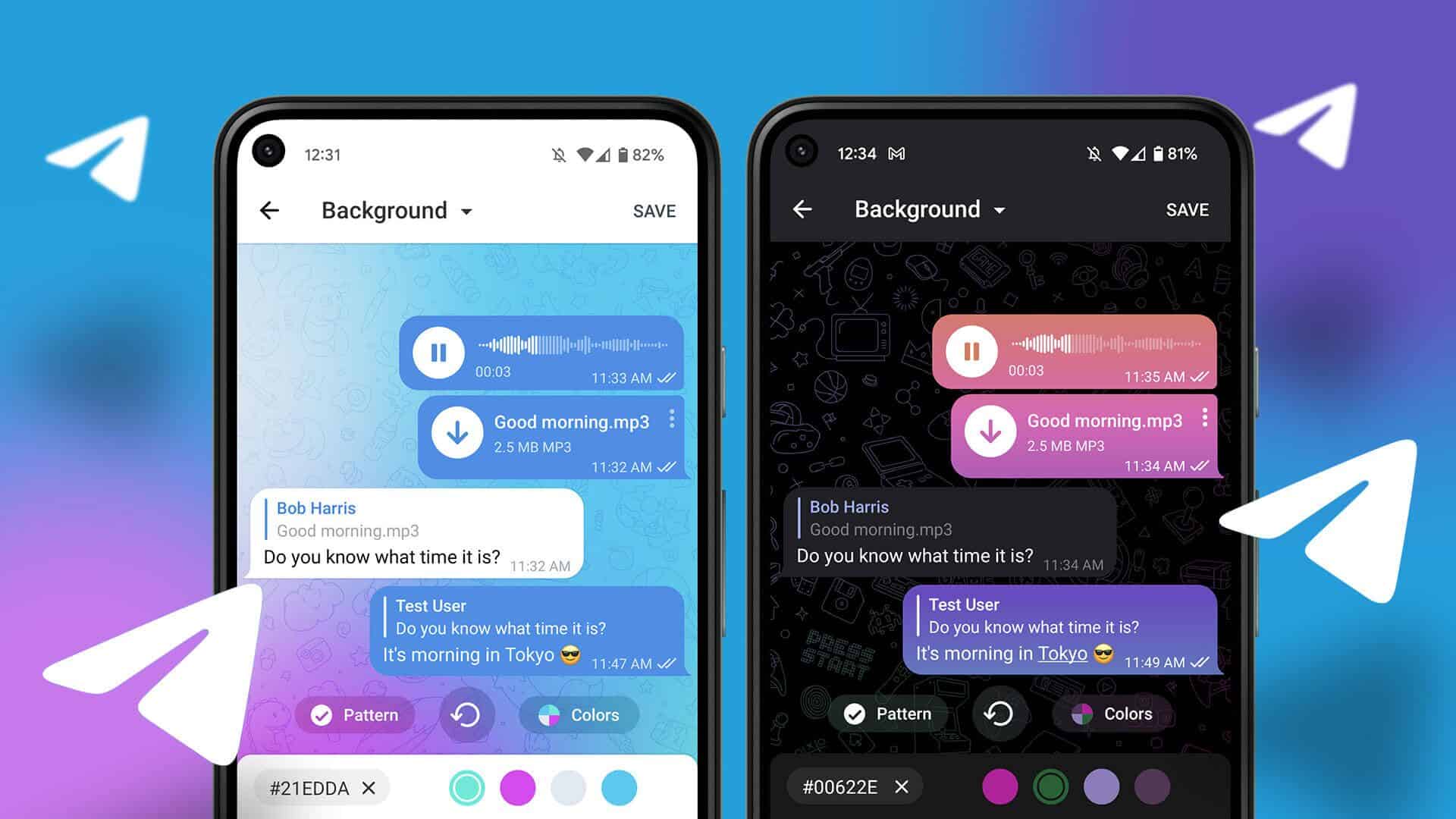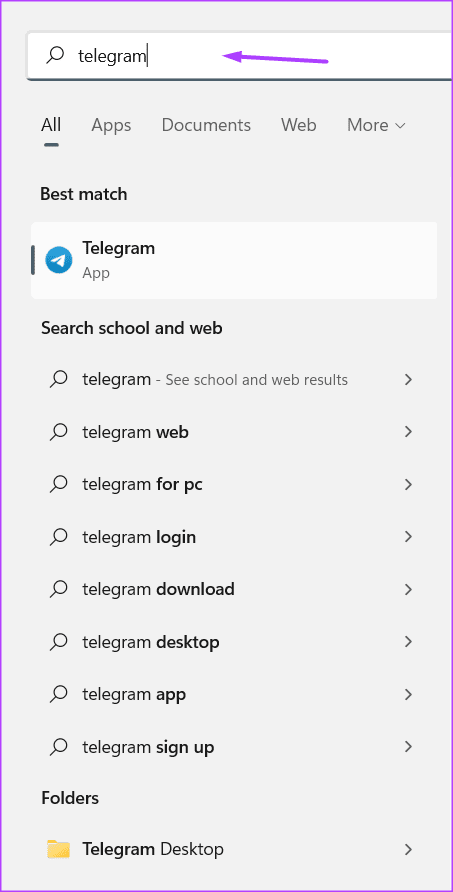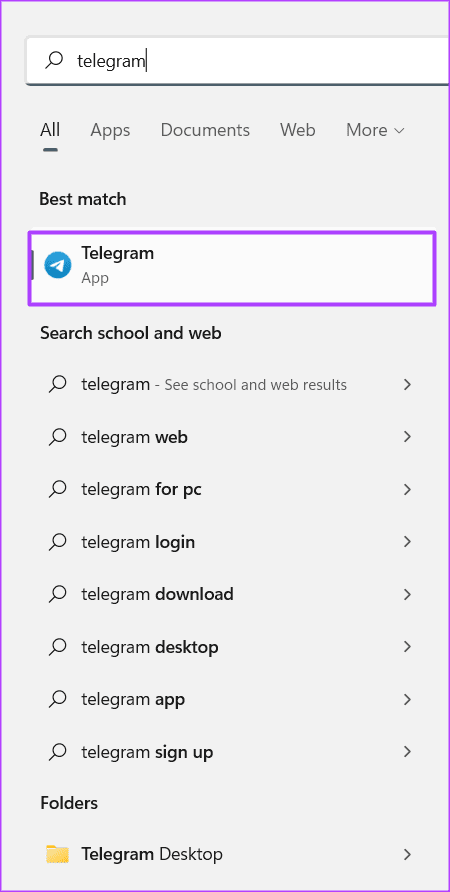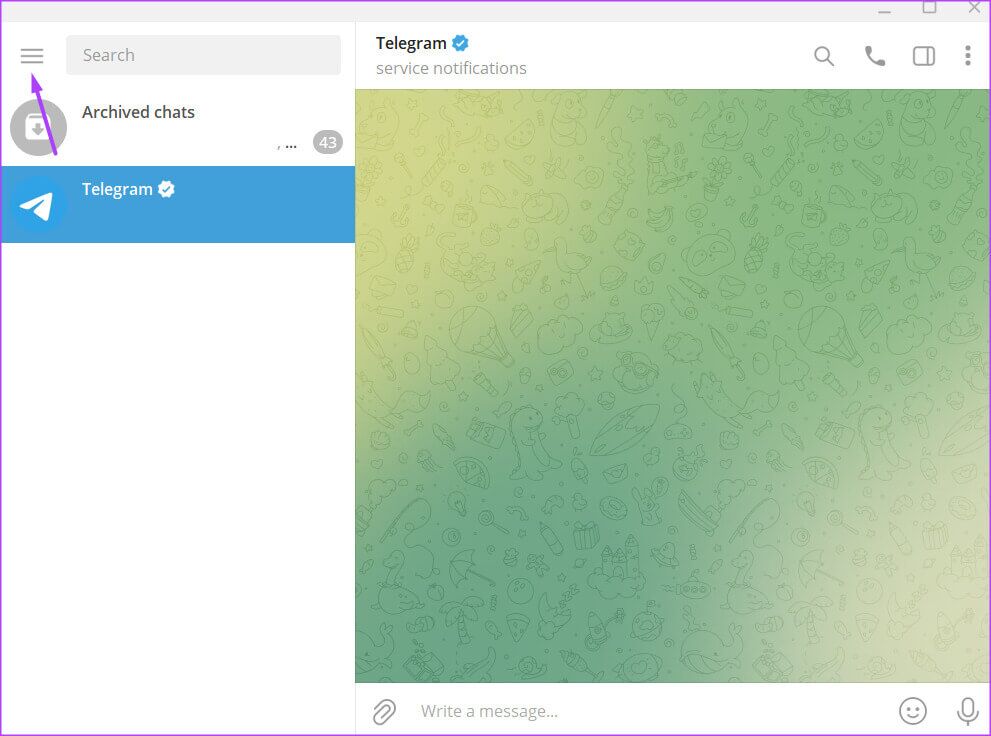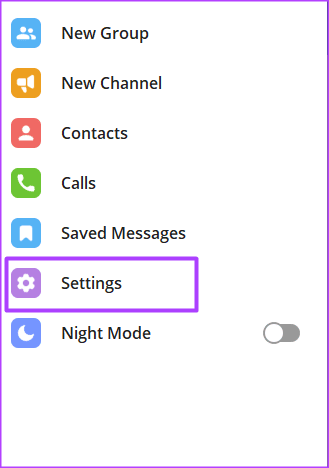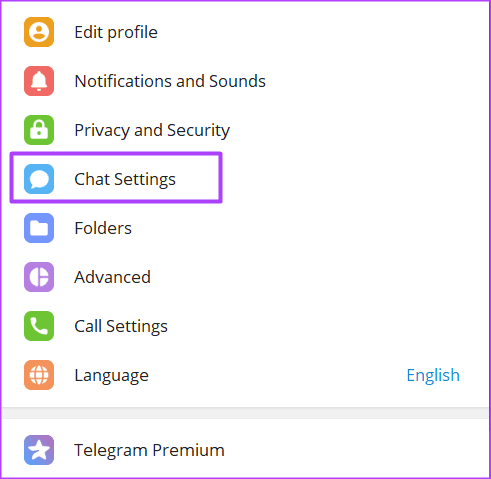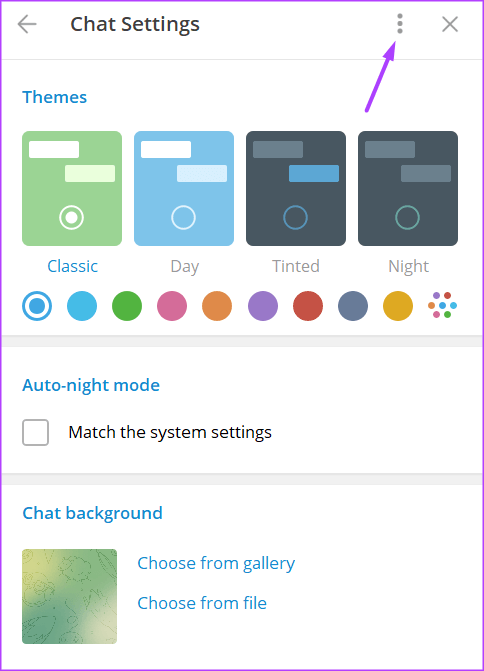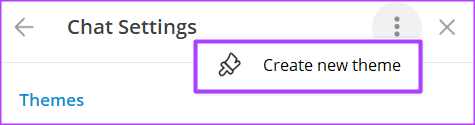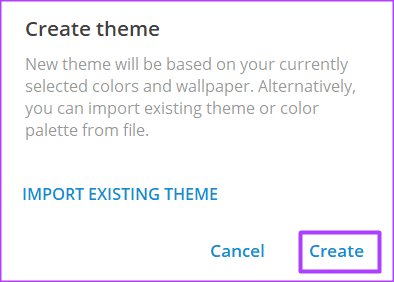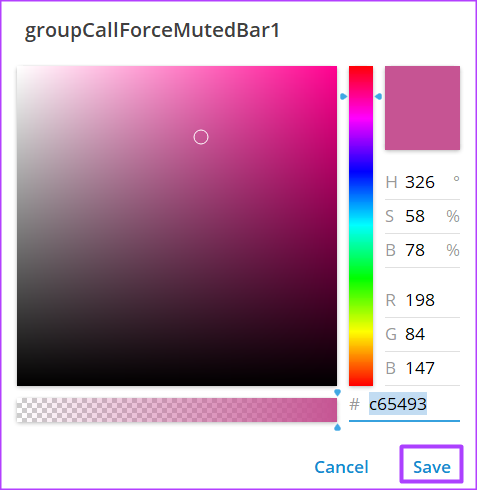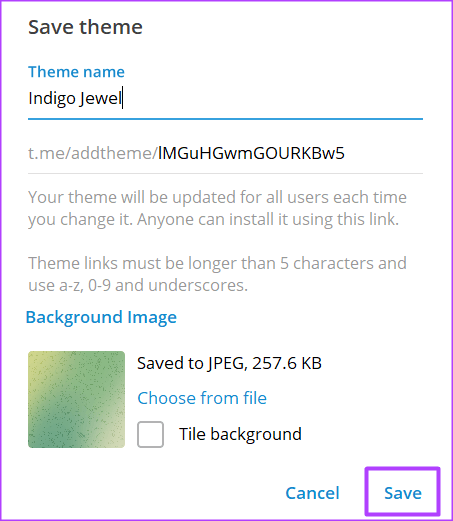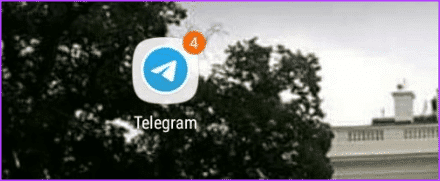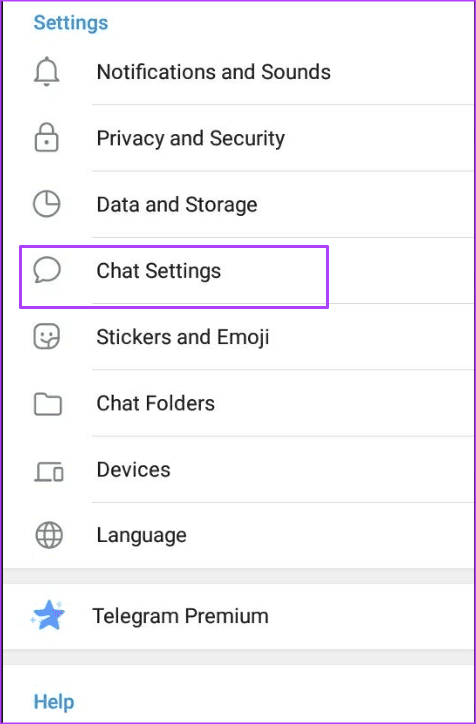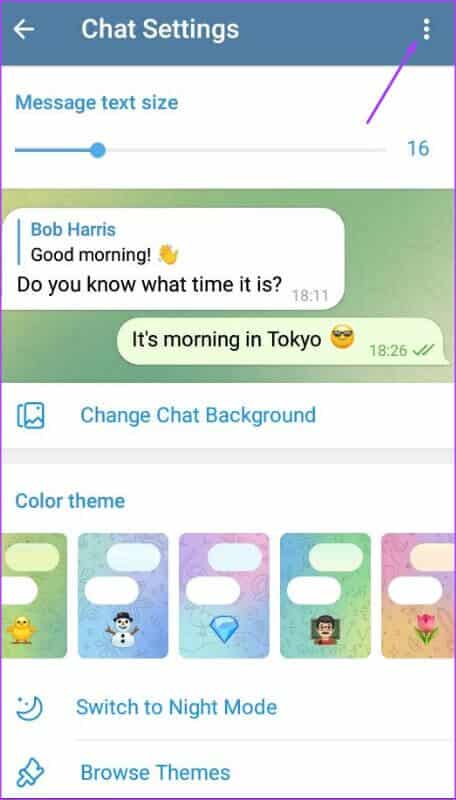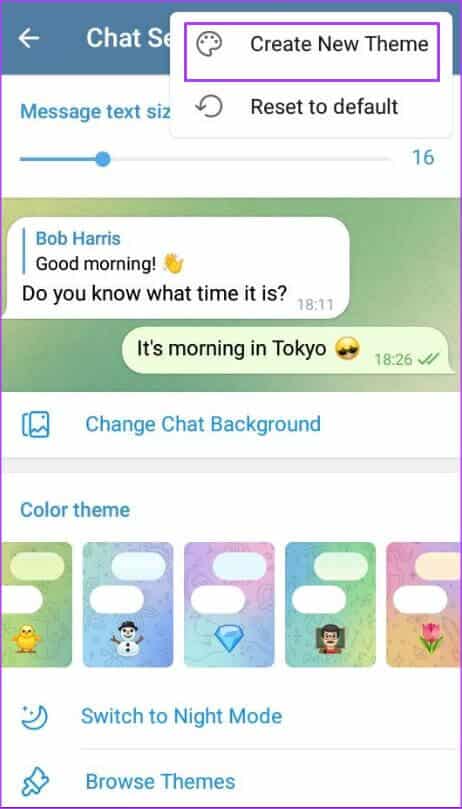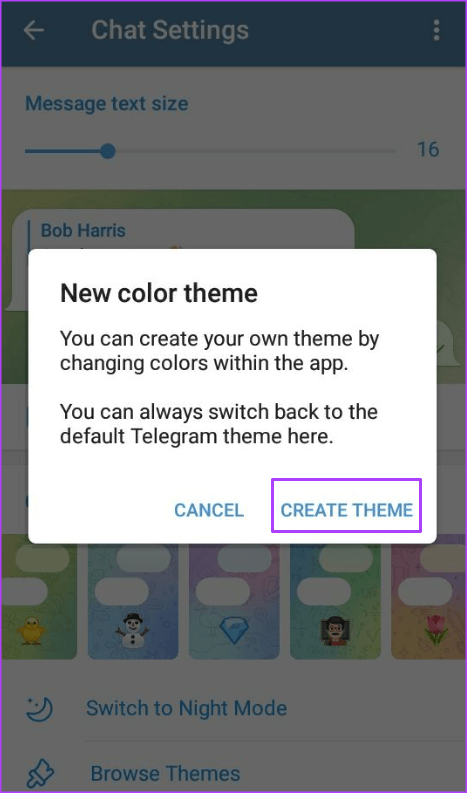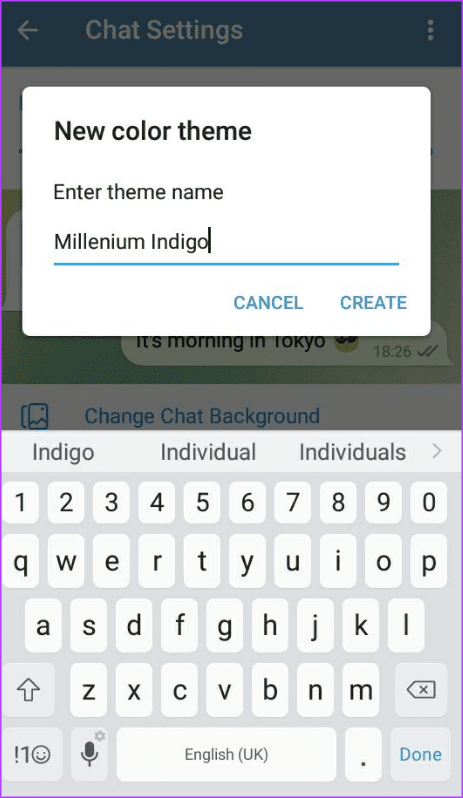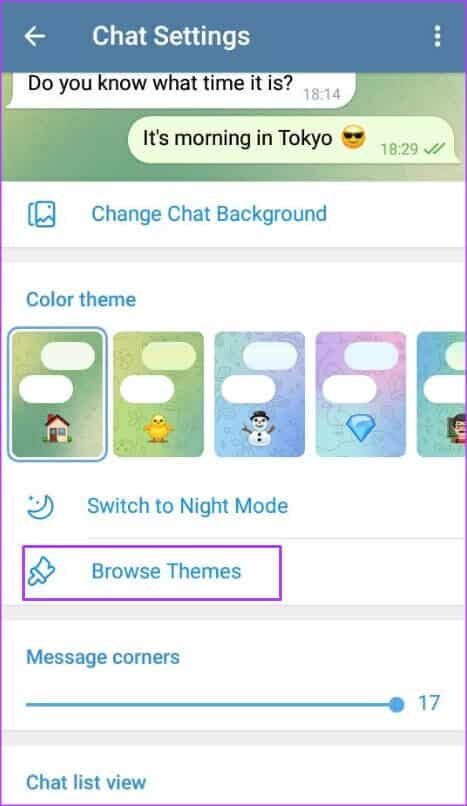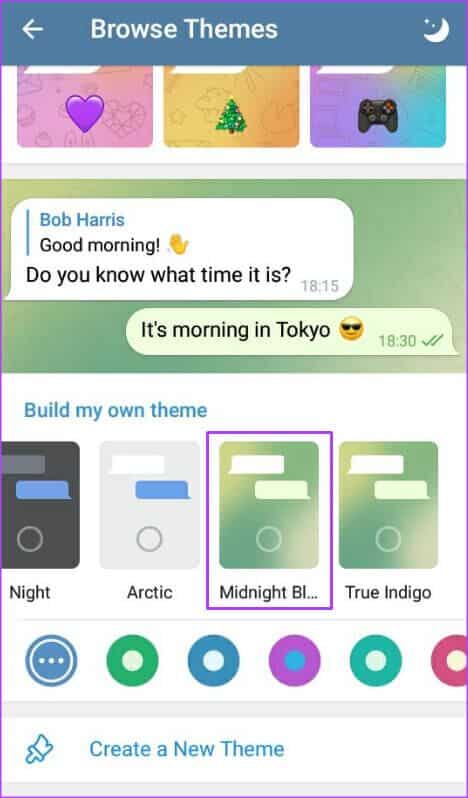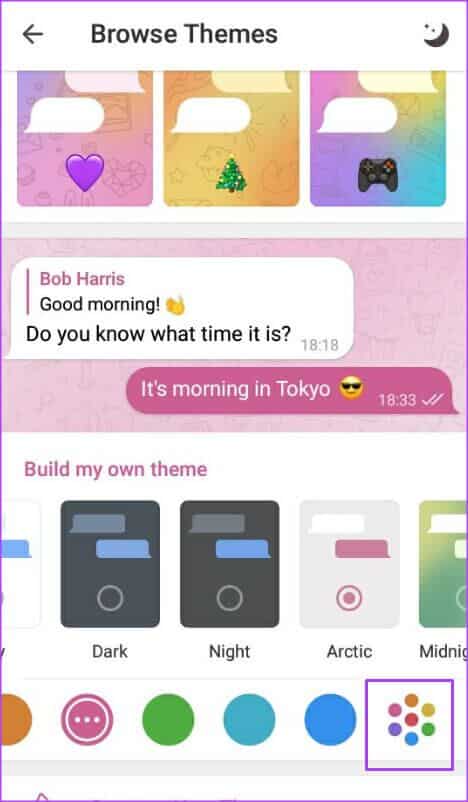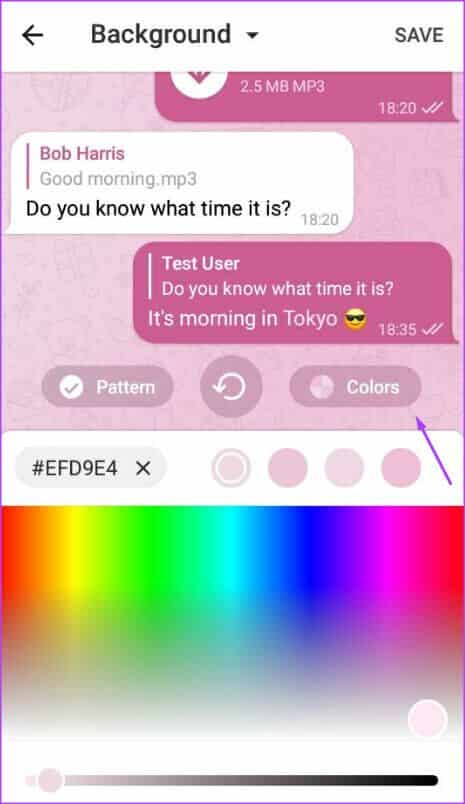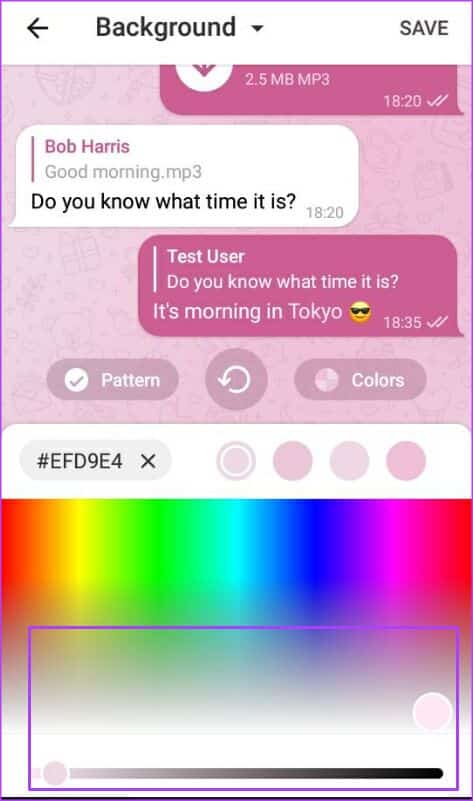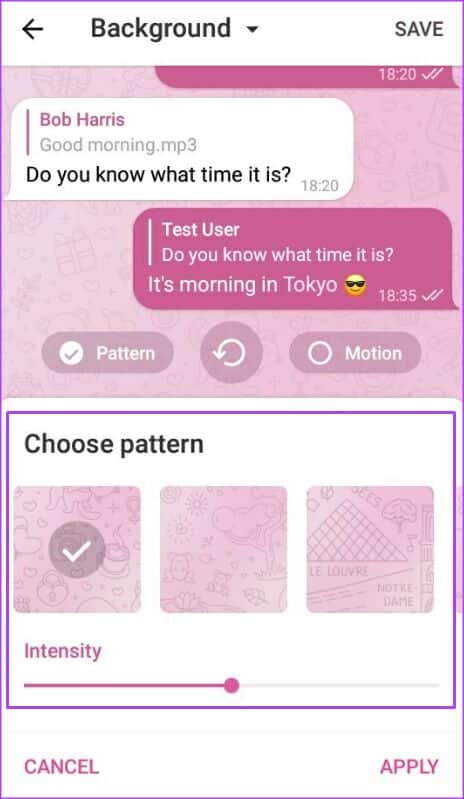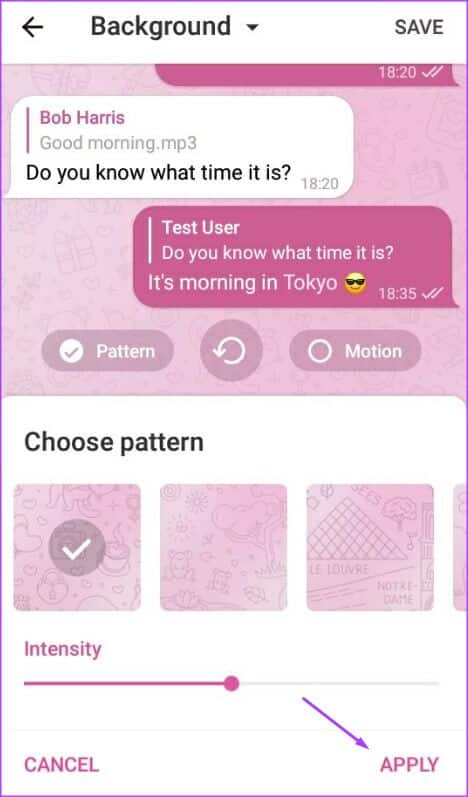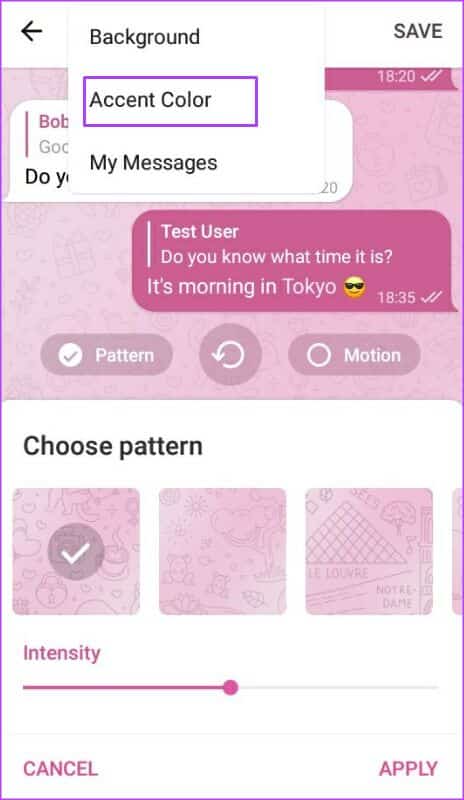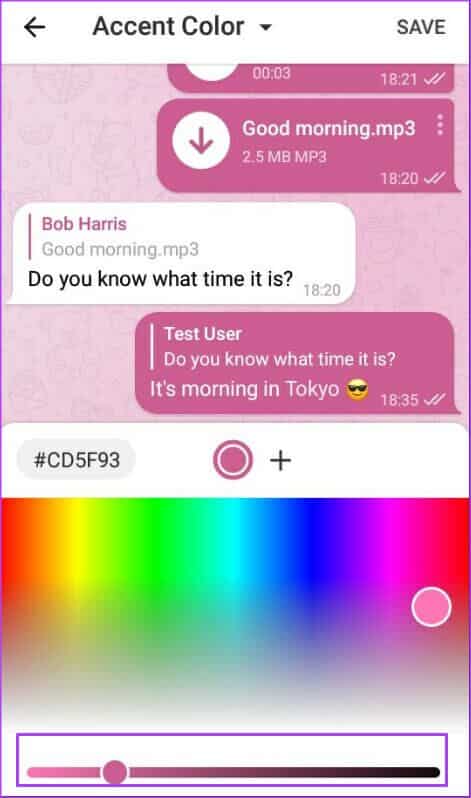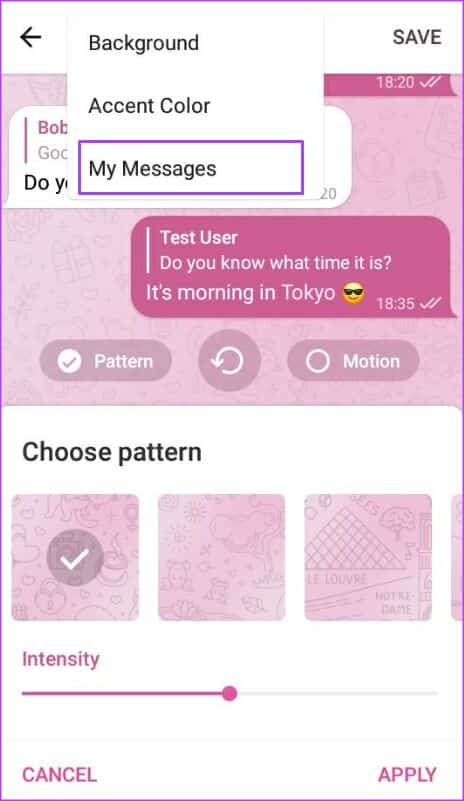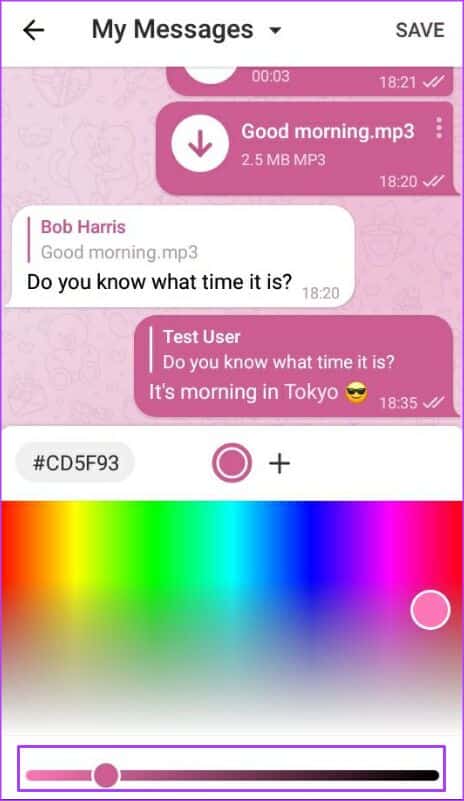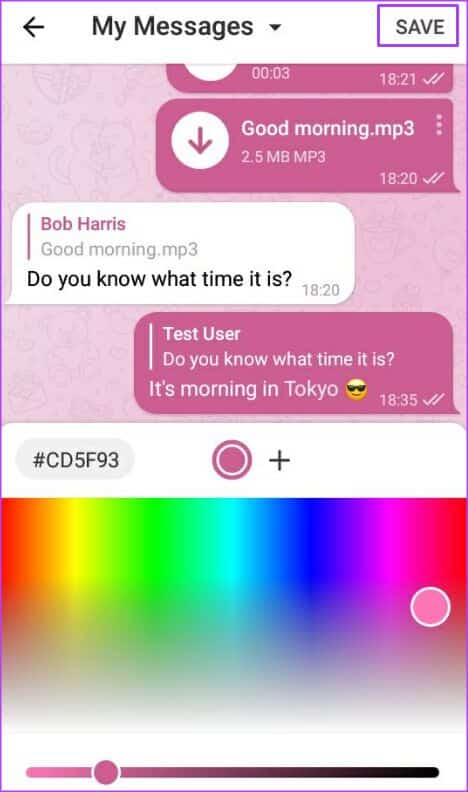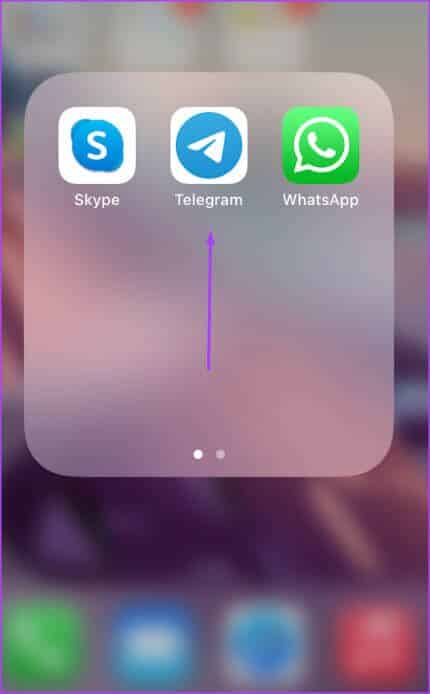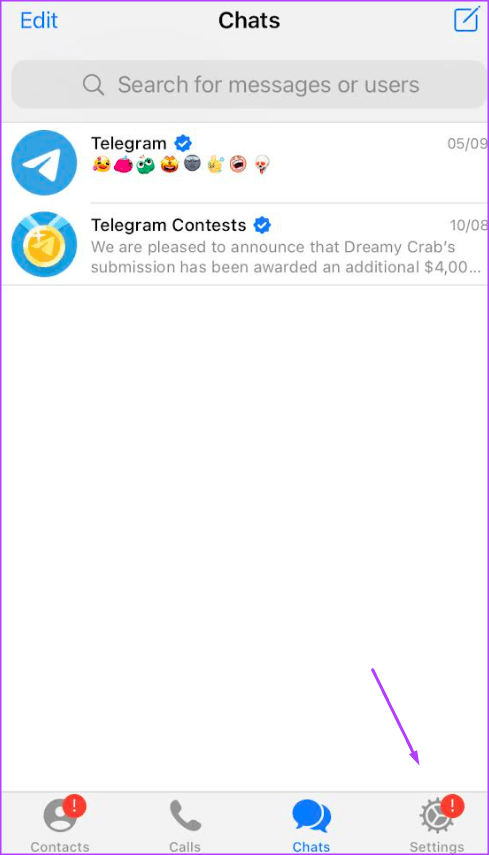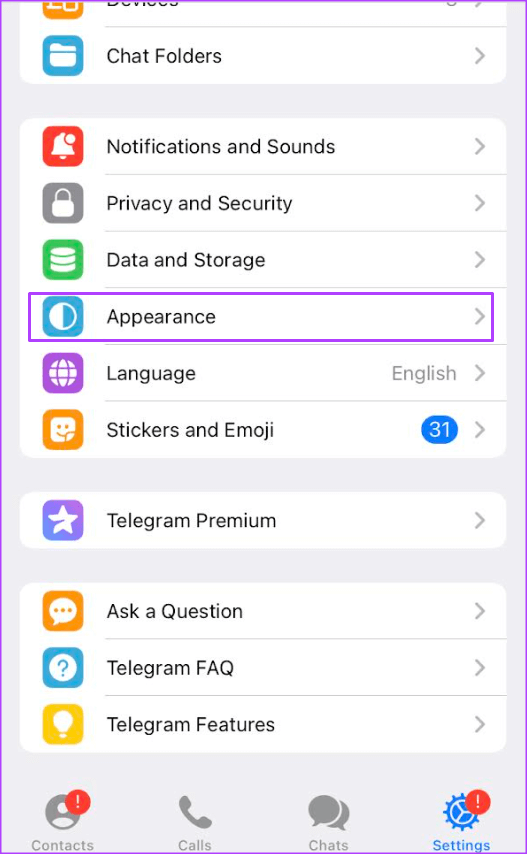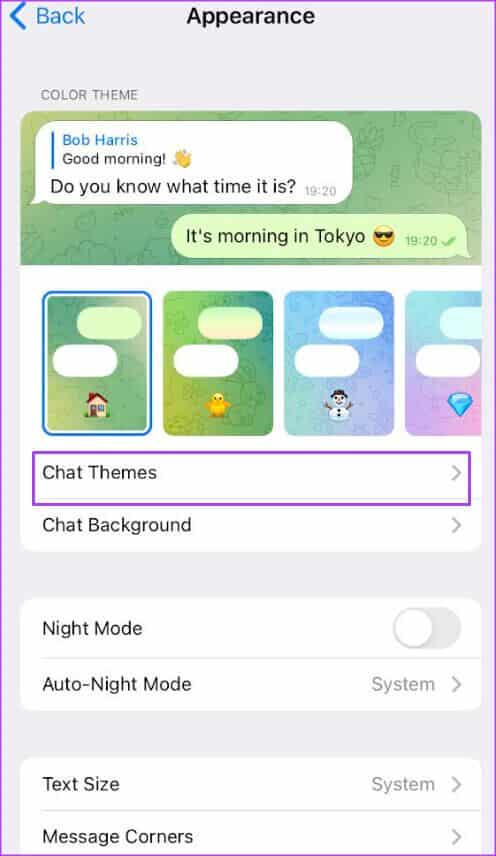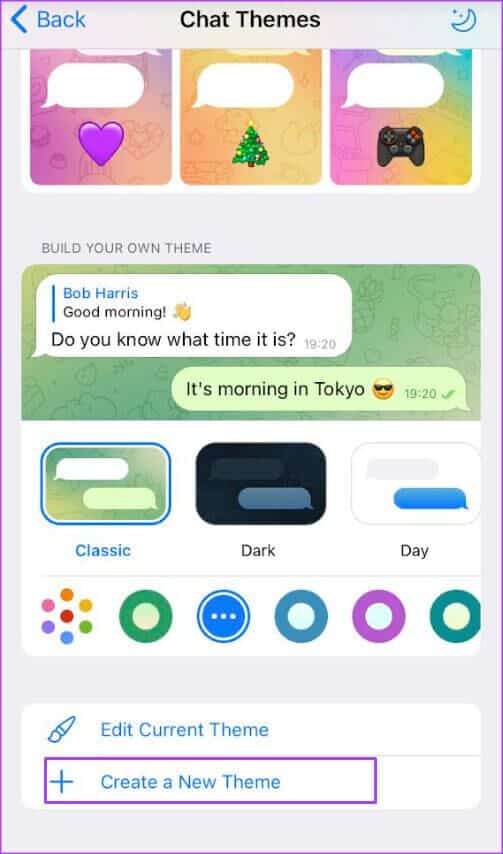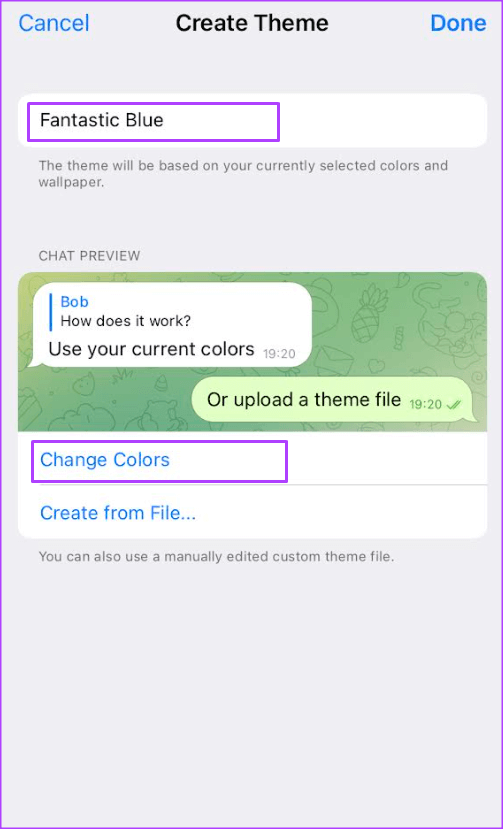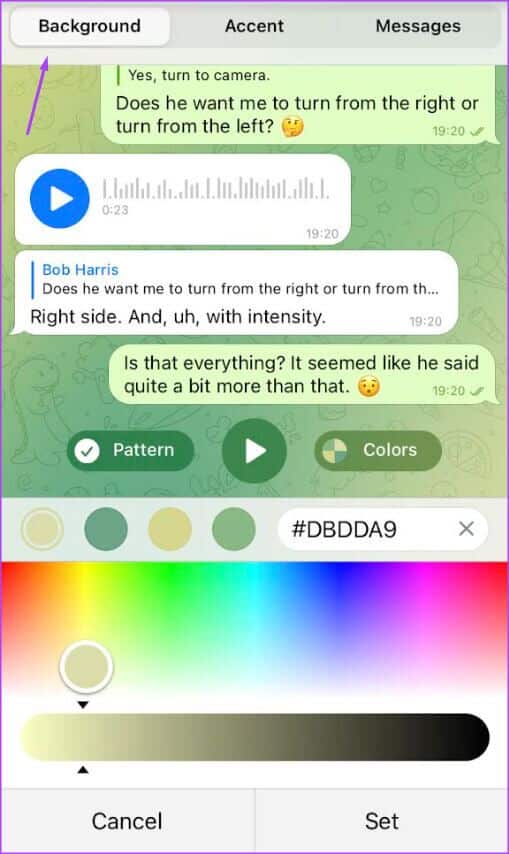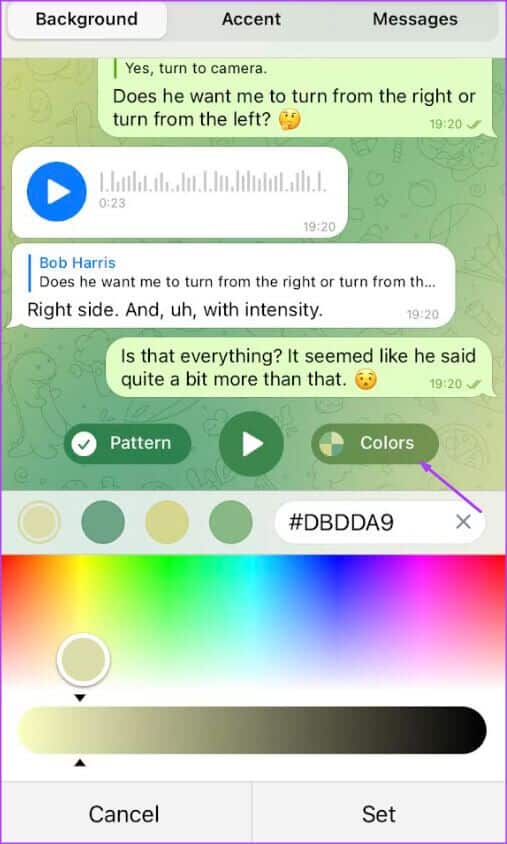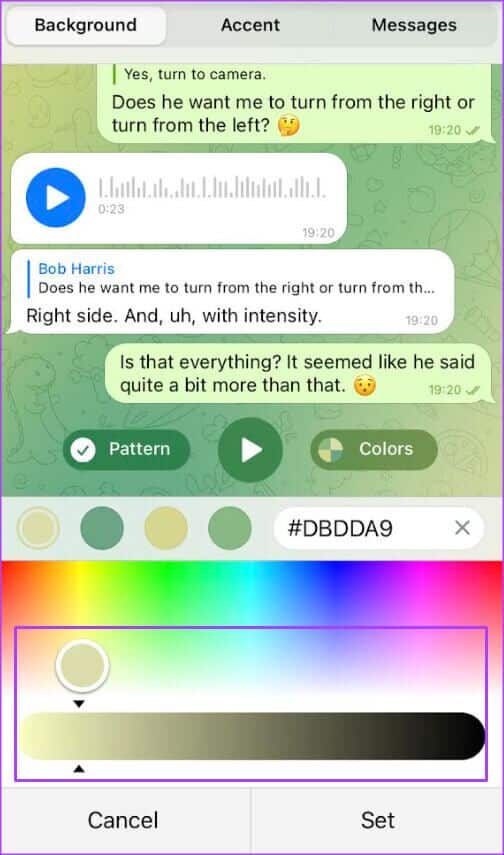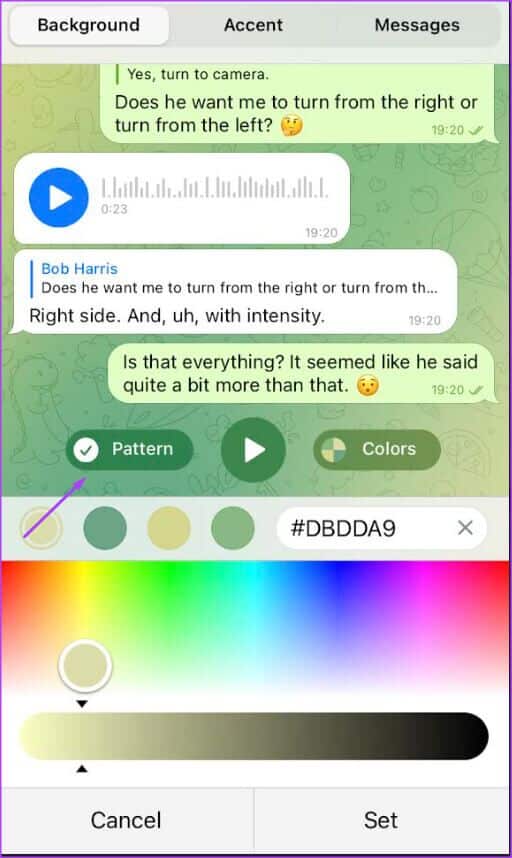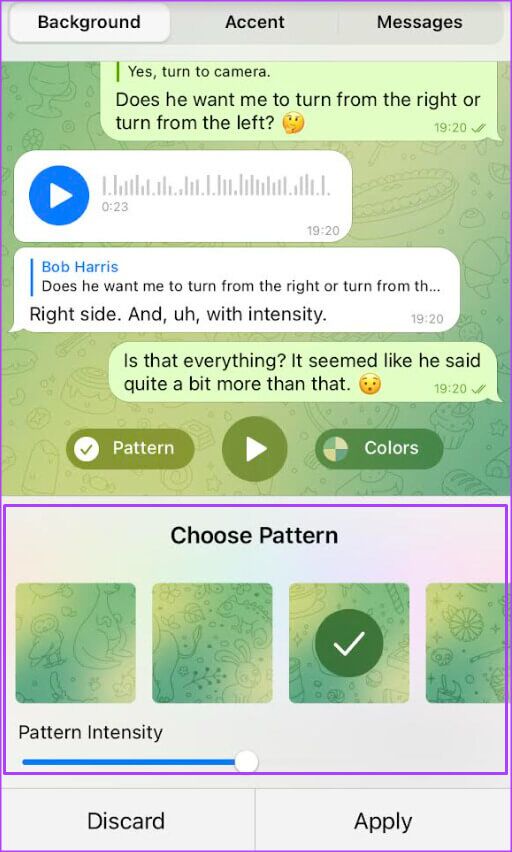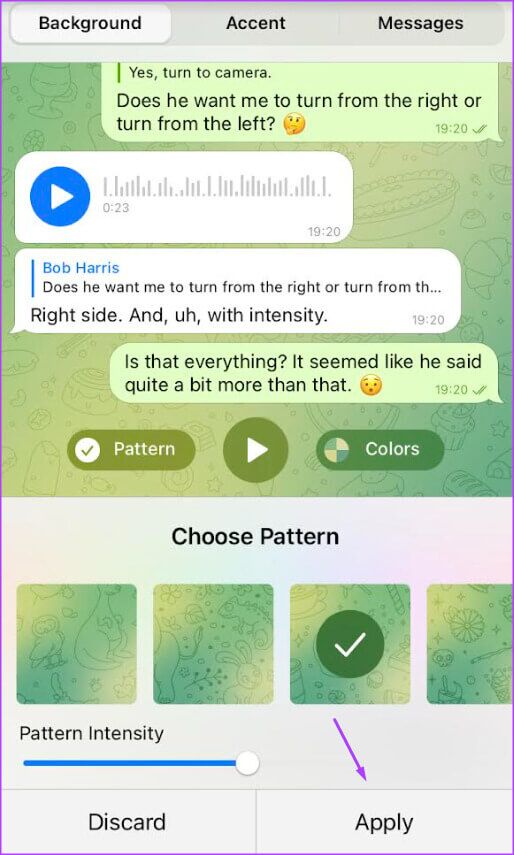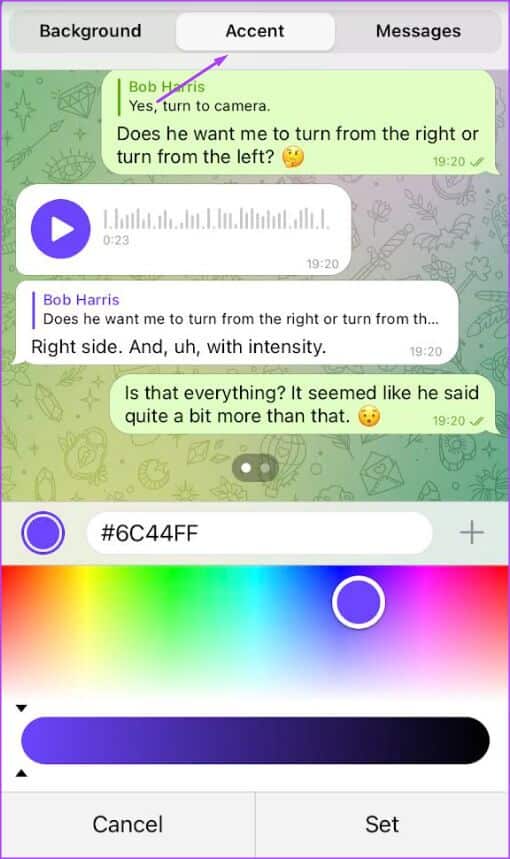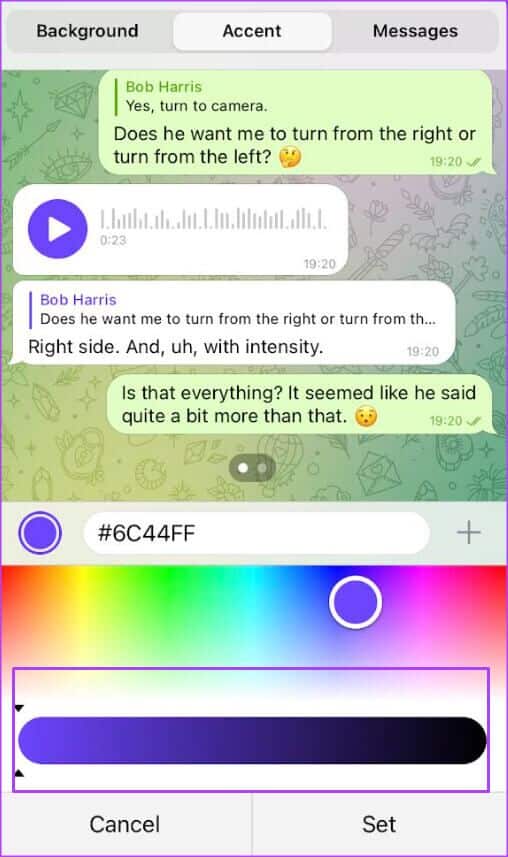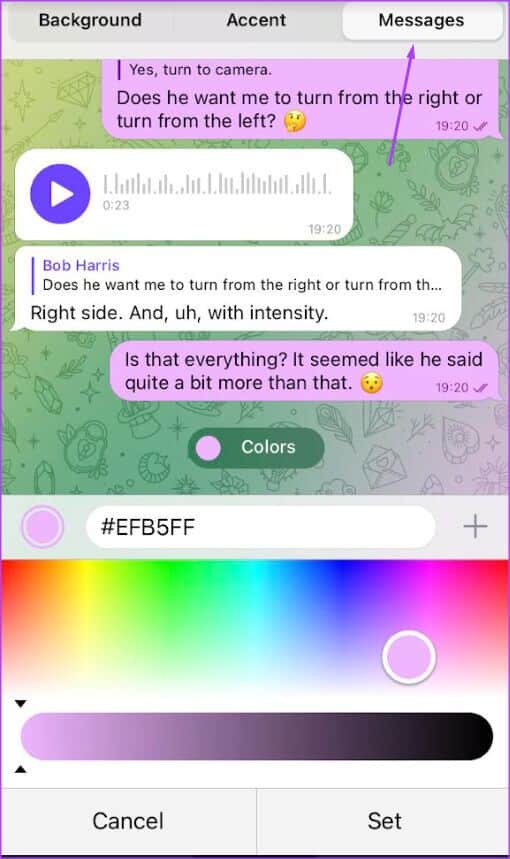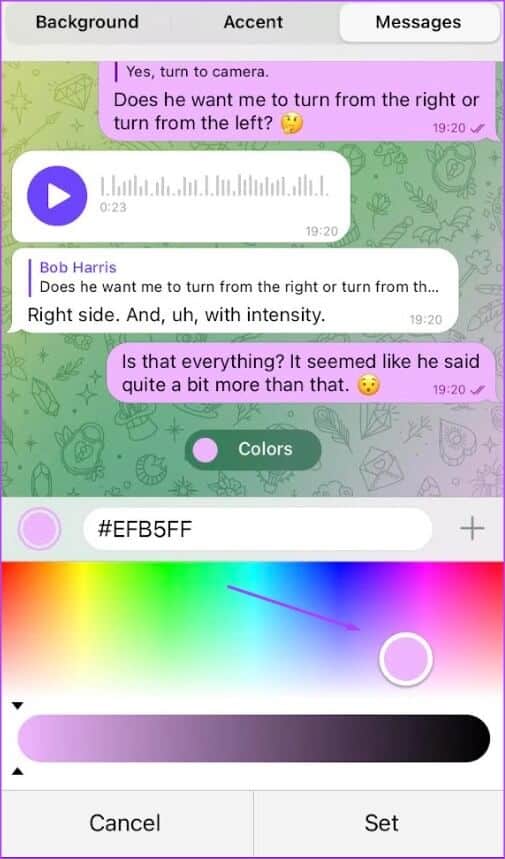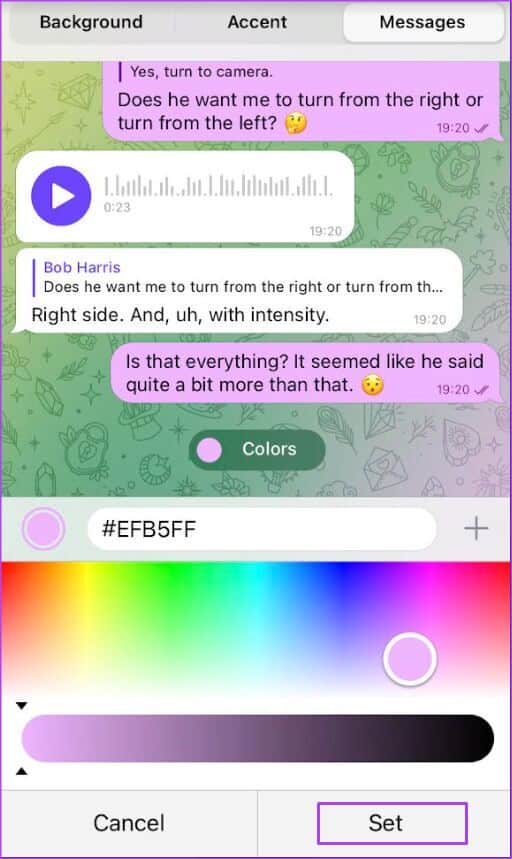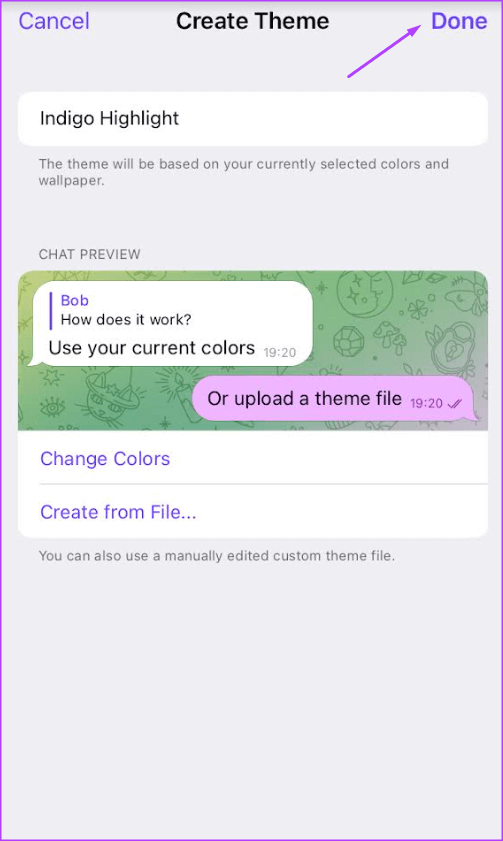데스크탑 및 모바일용 Telegram에서 사용자 정의 테마를 만드는 방법
대부분의 인스턴트 메시징 앱과 마찬가지로 Telegram은 커뮤니케이션을 더 쉽게 만들어줍니다. 소셜 미디어 사용자 사이에서 인기가 높아지는 것은 주로 향상된 개인 정보 보호 및 암호화 기능 때문일 수 있습니다. 또한 대규모 그룹 채팅 기능을 지원하여 앱 사용자 수가 월간 활성 사용자 수를 700억 명으로 늘렸습니다. 앱은 사용자의 관심을 유지하기 위해 많은 사용자 정의 기능을 도입했습니다.
사용자가 사용할 수 있는 사용자 지정 옵션 중 하나는 사용자 지정 테마를 만드는 것입니다. 일반적으로 Telegram 앱과 함께 제공되는 기본 테마를 사용하는 대신 사용자는 이제 자신만의 테마를 만들 수 있습니다. 사용자는 생성된 테마를 대중과 공유할 수도 있습니다. 데스크톱이나 휴대폰에서 맞춤형 텔레그램 테마를 만드는 방법은 다음과 같습니다.
데스크탑용 Telegram에서 사용자 정의 테마를 만드는 방법
Telegram 데스크톱 앱 또는 웹 버전을 사용하여 채팅 인터페이스에 대한 사용자 정의 테마를 만들 수 있습니다.
이를 위한 단계는 다음과 같습니다.
단계1 : 컴퓨터에서 시작 메뉴를 클릭하고 다음을 검색합니다. 전보.
단계2 : 열기를 클릭하여 애플리케이션 실행 텔레그램 결과의.
단계3 : 응용 프로그램 창의 왼쪽 상단에 있는 세 개의 가로 막대를 클릭합니다.
단계4 : 창에서 팝업 , 클릭 설정.
단계5 : 딸깍 하는 소리 채팅 설정.
단계6 : 딸깍 하는 소리 세 개의 수직 점 기호 채팅 설정 창의 오른쪽 상단에 있습니다.
단계7 : "를 탭새 기능을 만듭니다.
단계8 : 딸깍 하는 소리 건설.
단계9 : 팝업에서 "색상 팔레트 편집", 좋아하는 색상을 선택하십시오.
단계10 : 색상환에서 좋아하는 HEX 및 RGB 코드를 선택하고 클릭하십시오. 저장.
단계11 : 테마 이름을 입력하고 클릭 저장 변경 사항과 새 테마를 저장합니다.
Telegram for ANDROID에서 사용자 정의 테마를 만드는 방법
Android에서 Telegram에 대한 사용자 정의 테마를 만드는 것도 간단합니다. 사용자 정의 테마를 만들 때마다 다음 단계만 수행하면 됩니다.
단계1 : 적용을 클릭하십시오 텔레그램 재생하려면 Android 기기에서
단계2 : 클릭 세 개의 수직 막대 앱의 왼쪽 상단에 있습니다.
단계3 : 클릭 설정.
단계4 : 스크롤 설정 옵션 انقر فوق 채팅 설정.
단계5 : 창의 오른쪽 상단 모서리에서 채팅 설정 , 클릭 세로로 점 세 개를 표시합니다.
단계6 : 클릭 새 테마를 만듭니다.
단계7 : 클릭 테마 만들기 선택을 확인합니다.
단계8 : 이름을 입력하세요 당신의 이름을 위해 새로운클릭 건설.
단계9 : 클릭 테마 찾아보기 채팅 설정 페이지에서
단계10 : 그룹 내 “나만의 테마 만들기” , 탭 새로운 모양 이름 당신의.
단계11 : 클릭 여러 가지 빛깔의 원 페이지 하단에 있습니다.
단계12 : 창에서 배경 , 클릭 그림 물감 창 중앙에 위치.
단계13 : 페이지 하단의 슬라이더를 사용하여 원하는 배경색을 선택하십시오.
단계14 : 버튼을 클릭 패턴.
15 단계: 클릭 패턴 당신의 마음에 드는 사용 강도를 선택하는 슬라이더.
단계16 : 클릭 신청 변경 사항을 저장합니다.
단계17 : 창 상단에서 드롭 다운 메뉴 훠궈 색차별.
단계18 : 페이지 하단의 슬라이더를 사용하여 선택 하이라이트 색상 당신의 마음에 드는.
단계19 : 창 상단에서 드롭 다운 메뉴 훠궈 내 메시지 창 상단.
단계20 : 페이지 하단의 스크롤 막대 사용 원하는 메시지 색상을 선택합니다.
단계21 : 앱의 오른쪽 상단에 있는 저장을 클릭하여 변경 사항을 저장합니다.
iPhone에서 사용자 정의 테마를 만드는 방법
iPhone 사용자는 Telegram 앱과 유사한 기능을 가지고 있지만 일부 설정만 다를 수 있습니다. 그러나 Telegram에서 사용자 정의 테마를 만드는 프로세스는 동일하게 유지됩니다.
단계1 : 적용을 클릭하십시오 텔레그램 기기에서 iPhone 당신이 그것을 실행합니다.
단계2 : 클릭 설정 응용 프로그램 창 하단에 있습니다.
단계3 : 스크롤 설정 옵션 그리고 누르다 외관.
단계4 : 클릭 채팅 기능.
단계5 : 페이지 하단에 특징 채팅, 탭 "새 속성 만들기".
단계6 : 테마 이름을 입력하고 색상 변경 새 창을 시작합니다.
단계7 : 클릭 배경 새 창에서.
단계8 : 클릭 기존 색상 창 중간에.
단계9 : 페이지 하단의 슬라이더를 사용하여 원하는 배경색을 선택하십시오.
단계10 : 클릭 패턴 창 중앙에 위치.
단계11 : 클릭 패턴 원하는 강도를 선택하고 슬라이더를 사용하여 강도를 선택하십시오.
단계12 : 클릭 신청 변경 사항을 저장합니다.
단계13 : 클릭 방언 창 상단.
단계14 : 페이지 하단의 슬라이더를 사용하여 원하는 강조 색상을 선택하십시오.
단계15 : 클릭 메시지 창 상단.
단계16 : 사용하다 슬라이더 페이지 하단에서 원하는 메시지 색상을 선택하십시오.
단계17 : 클릭 지정 모든 변경 사항을 저장하려면 페이지 하단에
단계18 : 딸깍 하는 소리 끝난 새로운 모습을 만들기 위해.
전화기에 사용자 지정 알림 소리 추가
Telegram을 사용자 정의할 수 있는 또 다른 방법은 다음과 같습니다. 사용자 지정 알림 소리를 추가합니다. 이렇게 하면 앱을 통해 메시지가 도착하면 Telegram에서 보낸 메시지임을 알 수 있습니다.